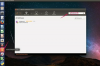컴퓨터의 모든 창을 닫습니다. CTRL + ALT + DEL을 누르고 작업 관리자를 선택합니다(Windows Vista 이전 버전에서는 CTRL + ALT + DEL을 누르면 작업 관리자가 자동으로 나타납니다). 프로세스 탭을 선택합니다. 인터넷 브라우저를 찾습니다(Internet Explorer는 'iexplorer.exe'이고 Mozilla Firefox는 'firefox.exe'). 프로세스를 선택하고 "프로세스 끝내기"를 클릭하십시오. 그러면 브라우저와 연결된 모든 브라우저 창 또는 구성 요소가 닫힙니다.
안티스파이웨어 프로그램과 안티바이러스 프로그램이 아직 설치되지 않은 경우 설치하고(참고자료 1 및 2 참조) 시스템 전체 검사를 실행합니다. 많은 안티스파이웨어 및 안티바이러스 프로그램은 특정 브라우저 하이재킹 프로그램을 잡아 제거할 수 있습니다.
브라우저 내에서 추가 기능을 비활성화하십시오. 다른 ActiveX 컨트롤 중에서 브라우저 확장 및 도구 모음은 웹 경험을 향상시키는 데 탁월하지만 이러한 컨트롤로 위장한 악성 소프트웨어가 설치되고 원치 않는 콘텐츠가 표시되고 팝업 광고가 표시됩니다. 끝없는. Internet Explorer에서 추가 기능을 일시적으로 비활성화하려면 "시작"을 클릭한 다음 "모든 프로그램"을 선택하십시오. Internet Explorer를 엽니다(추가 기능 없음). Firefox에서 "도구"를 클릭하고 "추가 기능"을 선택하여 추가 기능을 비활성화하십시오. 끄려는 추가 기능에서 "사용 안 함"을 클릭하십시오.
인터넷 브라우저를 다시 열고 팝업 차단기를 켭니다. Internet Explorer에서 "도구" 메뉴를 클릭하고 "인터넷 옵션"을 선택하십시오. "개인 정보" 탭을 클릭하고 팝업 차단기 섹션에서 "팝업 차단"을 클릭하고 "확인"을 클릭합니다. Firefox에서 "도구"를 클릭한 다음 "옵션"을 선택하십시오. "콘텐츠" 탭을 클릭하고 "팝업 창 차단" 확인란을 선택합니다. "확인"을 클릭하십시오.
브라우저 설정을 재설정하십시오. 모든 창을 닫고 인터넷 브라우저를 엽니다. Internet Explorer에서 "도구" 및 "인터넷 옵션"을 클릭한 다음 "고급" 탭을 선택합니다. "재설정"을 클릭한 다음 "닫기" 및 "확인"을 클릭합니다. Firefox에서 홈페이지로 설정하려는 사이트로 이동한 다음 주소 표시줄의 아이콘을 "홈" 아이콘으로 드래그하여 홈페이지를 재설정합니다.
Windows의 "추가/제거" 기능을 사용하여 원치 않는 프로그램을 제거하십시오. 제어판을 열고 "프로그램 추가/제거"를 클릭합니다(최신 버전의 Windows에서는 "프로그램 제거" 아래에 있을 수 있음). 원치 않는 동작을 일으키는 프로그램을 찾습니다(경고 참조). "변경/제거"를 클릭하고 화면의 지시에 따라 프로그램을 제거하십시오.
검색 설정을 변경합니다. Internet Explorer에서 검색 상자의 화살표를 클릭하고 Yahoo! 찾다. 야후! 검색이 목록에 없으면 "추가 제공업체 찾기"를 클릭하고 Yahoo! 찾다. Firefox에서 주소 표시줄에 "정보: 구성"을 입력합니다. "조심하겠습니다..."를 클릭하여 계속 진행합니다. 필터 상자에 "키워드"를 입력한 다음 "키워드. URL". 상자의 값을 "로 변경하십시오.http://search.yahoo.com/search? sm=야후%21+검색&p=" 검색을 다시 Yahoo! 상자를 닫고 탐색을 계속하십시오.
팁
"파일 다운로드 - 보안 경고" 대화 상자가 화면에 나타날 때마다 이를 중요하게 생각하십시오. 이 상자는 소프트웨어와 파일이 시스템에 다운로드되기 직전에 나타납니다. 다운로드할 항목을 선택하지 않았고 다운로드가 신뢰할 수 있는지 완전히 확신할 수 없는 경우 대화 상자에서 "아니오"를 클릭하고 컴퓨터 시스템에 설치하지 마십시오.
보안 기능을 최신 상태로 유지하려면 항상 운영 체제와 인터넷 브라우저에 자동 업데이트를 설치하십시오. 안티스파이웨어 및 안티바이러스 프로그램으로 정기적인 검사를 실행하십시오.
"도구"를 클릭한 다음 "인터넷 옵션"을 선택하여 Internet Explorer 브라우저의 보안 설정을 조정하십시오. "보안" 탭을 클릭하고 인터넷 아이콘을 클릭하십시오. "사용자 지정 수준" 버튼을 클릭합니다. 설정을 "보통"으로 변경하고 "재설정"을 클릭하십시오. "확인"을 클릭하십시오.
경고
추가/제거에 나열된 프로그램이 의심스러워 보인다고 해서 의심되는 것은 아닙니다. 제거하려는 프로그램이 원치 않는 동작을 일으키는지 완전히 확신하지 않는 한 전문가의 조언 없이 프로그램을 제거하지 않는 것이 좋습니다. 중요한 구성 요소를 제거하면 시스템이 불안정해질 수 있습니다. 프로그램을 제거할 때는 주의하십시오.